Neatkarīgi no tā, vai absolvējat mācību iestādes vai pārsūtāt mācību iestādes, savā personiskajā kontā izmantojiet visvērtīgāko tīmekļa izpēti, izlasi, paroles un daudz ko citu.
Kolekciju pārvietošana
Kolekcijas palīdz sekot savām idejām tīmeklī neatkarīgi no tā, vai iepērkoties, plānojat ceļojumu, apkopot piezīmes izpētes vai nodarbību plāniem. Kolekcijas arī tiek sinhronizētas visās jūsu ierīcēs, kurās esat pierakstījies, Microsoft Edge, jūsu kolekcijas vienmēr būs atjauninātas visās ierīcēs. Uzzināsim, kā pārvietot kolekcijas no viena konta uz citu.
-
Pārliecinieties, vai jums ir personiskais Microsoft konts. Tas nozīmē, ka konts beidzas ar @outlook.com, @hotmail.com vai @live.com. Ja jums nav konta, varat to izveidot jebkurā https://signup.live.com/signup.
-
Pierakstieties pakalpojumā Microsoft Edge gan ar savu mācību, gan personisko kontu. Skatiet šos norādījumus par to, kā pierakstīties, izmantojot vairākus profilus.
-
Skolas konta pārlūkprogrammā atveriet kolekciju, kuru vēlaties kopēt. Lai atvērtu jebkuru kolekciju,

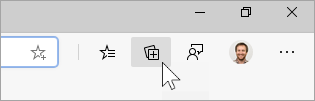
-
Kad esat atvēris kolekciju, atlasiet pogu ... un izvēlieties Kopēt visu.

-
Sava personiskā konta Microsoft Edge loga augšējā labajā stūrī atlasiet Kolekcijas, atlasiet Sākt jaunu kolekciju, pēc tam piesaukiet kolekcijai nosaukumu.
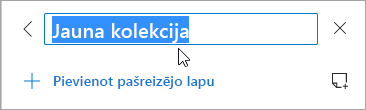
-
Mac datorā ielīmējiet kopētās kolekcijas, izmantojot taustiņu kombināciju Ctrl +V Windows Command+V.
Lai kopētu citu kolekciju, atkārtojiet 3.–7. darbību, līdz visas kolekcijas ir pārvietotas pāri.
Izlases, paroļu un citu pārlūkošanas datu pārvietošana
Varat ātri importēt savu izlasi, paroles un citus pārlūkprogrammas datus, lai Microsoft Edge. Lai sāktu edge://settings/importData, Microsoft Edge adreses joslā vienkārši ierakstiet e-pasta adreses josla vai veiciet tālāk norādītās darbības.
-
Programmā Microsoft Edge atveriet sadaļu Iestatījumi un citas > Iestatījumi.
-
Atlasiet Importēt pārlūkprogrammas datus.
-
Sarakstā Importēt no atlasiet pārlūkprogrammu, kuras datus vēlaties importēt.
-
Sadaļā Izvēlieties importēamos datus atlasiet konkrētus pārlūkprogrammas datus.
-
Atlasiet Importēt.










